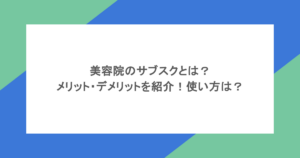毎日がもっと充実!カレンダーアプリでスケジュール管理を極めるコツ
はじめに
現代の忙しい生活の中で、時間管理は非常に重要です。特に、仕事とプライベートのバランスを取るためには、効果的なスケジュール管理が欠かせません。カレンダーアプリを活用することで、日々の予定を効率的に管理し、毎日をもっと充実させることができます。本記事では、カレンダーアプリを使ったスケジュール管理のコツや、便利な機能について詳しく紹介します。
1. カレンダーアプリの選び方
まずは、自分に合ったカレンダーアプリを選ぶことが大切です。以下のポイントを参考に、最適なアプリを見つけましょう。
主要なカレンダーアプリの特徴
いくつかの人気カレンダーアプリの特徴を比較してみましょう。
- Googleカレンダー:Googleアカウントとの連携がスムーズで、シンプルな操作性。
- Appleカレンダー:Appleデバイスとの統合が強力で、iOSユーザーに最適。
- Microsoft Outlook:メールやタスク管理機能との統合が便利で、ビジネスユーザー向け。
- Todoist:タスク管理に特化したカレンダー機能が魅力。
- Fantastical:自然言語入力が可能で、直感的に使えるインターフェース。
選び方のポイント
カレンダーアプリを選ぶ際のポイントをいくつか紹介します。
- デバイス間の同期:複数のデバイスでスムーズに同期できるかを確認します。
- ユーザーインターフェース:使いやすさや視覚的なデザインが自分に合っているかをチェックします。
- 追加機能:タスク管理、リマインダー、共有機能など、必要な機能が揃っているかを確認します。
- セキュリティ:データのプライバシー保護やセキュリティ対策がしっかりしているかを確認します。
2. カレンダーアプリの基本設定
選んだカレンダーアプリを最大限に活用するために、基本設定をしっかり行いましょう。
アカウントの連携
まずは、アカウントを連携させましょう。GoogleカレンダーやAppleカレンダーでは、GoogleアカウントやApple IDを使用します。
- Googleカレンダー:Googleアカウントを追加し、カレンダーと同期させます。
- Appleカレンダー:Apple IDでサインインし、iCloudと同期させます。
- Microsoft Outlook:Microsoftアカウントを使用してメールとカレンダーを統合します。
通知設定
重要な予定を忘れないように、通知設定を行いましょう。
- リマインダーの設定:予定の15分前や1時間前に通知を受け取るよう設定します。
- 通知方法の選択:プッシュ通知、メール通知、ポップアップ通知など、自分に合った通知方法を選びます。
カレンダーの共有
家族や同僚と予定を共有することで、スケジュール調整がスムーズになります。
- 共有設定:GoogleカレンダーやAppleカレンダーでは、他のユーザーとカレンダーを共有する設定があります。
- アクセス権の管理:閲覧のみ、編集権限など、共有する相手に応じてアクセス権を設定します。
3. 効果的なスケジュール管理のコツ
カレンダーアプリを使って効果的にスケジュール管理をするための具体的なコツを紹介します。
色分けとカテゴリー分け
予定を色分けすることで、視覚的に分かりやすくなります。また、カテゴリー分けをすることで、仕事、プライベート、家族の予定などを一目で把握できます。
- 色分け:仕事の予定は青、プライベートは緑、家族の予定は赤など、色を使い分けます。
- カテゴリー分け:仕事、プライベート、健康、趣味など、カテゴリーごとに予定を整理します。
ブロックタイムの活用
ブロックタイムとは、特定の時間帯をまとめて確保し、その間に集中して作業を行う方法です。
- 集中作業時間:午前中の2時間を集中して仕事に取り組む時間に設定します。
- 休憩時間の設定:午後の15分間を休憩時間としてスケジュールに組み込みます。
4. カレンダーアプリの高度な活用法
基本的な使い方に慣れてきたら、さらに高度なカレンダーアプリの活用法を取り入れて、スケジュール管理をレベルアップさせましょう。
タスク管理との連携
カレンダーアプリとタスク管理アプリを連携させることで、スケジュールとタスクを一元管理できます。
- GoogleカレンダーとTodoist:GoogleカレンダーにTodoistのタスクを表示し、締切日や優先度を管理します。
- AppleカレンダーとReminders:Appleのリマインダーとカレンダーを同期させ、タスクと予定を一体化します。
- Microsoft OutlookとMicrosoft To Do:OutlookのカレンダーとTo Doのタスクを連携させ、業務効率を向上させます。
リピート設定の活用
定期的な予定やタスクをリピート設定することで、手間を省き、忘れずに実行できます。
- 定期ミーティング:毎週の会議や月次報告会などを定期的に設定します。
- 健康管理:毎日の運動や定期的な健康チェックをリピート設定します。
- 支払い期限:毎月の家賃やクレジットカードの支払いをリピート設定します。
ウィジェットの活用
スマートフォンのホーム画面にカレンダーウィジェットを追加することで、予定を一目で確認できます。
- Googleカレンダーのウィジェット:ホーム画面にウィジェットを追加し、次の予定をすぐに確認できます。
- Appleカレンダーのウィジェット:iPhoneやiPadのホーム画面にウィジェットを配置し、日々の予定を把握します。
- Microsoft Outlookのウィジェット:Outlookのウィジェットを使って、メールと予定を同時にチェックします。
5. カレンダーアプリ活用事例
実際にカレンダーアプリを活用している人々の事例を紹介します。どのようにカレンダーアプリを使っているのか、参考にしてみてください。
事例1:忙しいビジネスマンのスケジュール管理
ビジネスマンGさんは、Googleカレンダーを使って仕事とプライベートのバランスを取っています。
- 利用方法:仕事の予定は青、プライベートの予定は緑、家族の予定は赤で色分け。
- 活用方法:会議や出張の予定をカレンダーに追加し、リマインダー機能で通知を設定。
- 効果:時間管理がスムーズになり、仕事と家庭の両立がしやすくなった。
事例2:学生の学習計画管理
大学生Hさんは、Appleカレンダーを使って学習計画を管理しています。
- 利用方法:授業のスケジュール、試験日、課題の締切日をカレンダーに記入。
- 活用方法:リピート設定を使って毎週の授業を自動的にスケジュールし、試験前の勉強時間を確保。
- 効果:計画的に勉強することで、成績が向上し、余裕を持って学習できるようになった。
事例3:主婦の家事スケジュール管理
主婦Iさんは、Microsoft Outlookを使って家事や家族の予定を管理しています。
- 利用方法:家事のスケジュール、家族の予定、買い物リストをカレンダーに統合。
- 活用方法:リマインダー機能で家事の開始時間を通知し、ウィジェットで日々の予定を確認。
- 効果:家事の効率が上がり、家族の予定を一元管理することで、ストレスが軽減された。
6. カレンダーアプリの便利な機能
カレンダーアプリには、多くの便利な機能が搭載されています。これらの機能を活用して、さらに効率的なスケジュール管理を目指しましょう。
予定の共有機能
カレンダーアプリの共有機能を使って、家族やチームメンバーと予定を共有しましょう。
- Googleカレンダー:共有カレンダーを作成し、家族や同僚と予定を共有します。
- Appleカレンダー:iCloudを使って家族のカレンダーを共有し、予定を確認し合います。
- Microsoft Outlook:グループカレンダーを作成し、チームのスケジュールを一元管理します。
タスク管理機能
カレンダーアプリにはタスク管理機能が統合されているものも多く、スケジュールとタスクを一体化できます。
- Todoist:Googleカレンダーと連携し、タスクの締切日をカレンダーに表示します。
- AppleカレンダーとReminders:タスクをリマインダーに追加し、カレンダーと統合して管理します。
- Microsoft To Do:Outlookカレンダーとタスクを同期し、仕事の効率を上げます。
7. カレンダーアプリの統合活用法
複数のカレンダーアプリやツールを統合して使用することで、より効果的にスケジュール管理を行うことができます。以下に、カレンダーアプリの統合活用法を紹介します。
仕事とプライベートの統合
仕事とプライベートの予定を統合して管理することで、全体のスケジュールを把握しやすくなります。
- GoogleカレンダーとAppleカレンダーの同期:GoogleカレンダーとAppleカレンダーを同期させ、全ての予定を一元管理します。
- Microsoft OutlookとGoogleカレンダーの連携:Outlookの仕事の予定とGoogleカレンダーのプライベートの予定を連携させます。
サードパーティアプリとの連携
サードパーティアプリを活用することで、カレンダーアプリの機能をさらに拡張できます。
- IFTTTの活用:IFTTTを使って、GoogleカレンダーやAppleカレンダーに予定が追加された際に通知を受け取る設定を行います。
- Zapierの利用:Zapierを使って、カレンダーアプリと他のアプリ(タスク管理アプリやメールアプリ)を連携させ、効率的に予定を管理します。
デジタルアシスタントの活用
デジタルアシスタントを活用することで、音声操作で簡単に予定を管理できます。
- Googleアシスタント:音声コマンドでGoogleカレンダーに予定を追加したり、確認したりします。
- Siri:Appleカレンダーに音声で予定を追加し、リマインダーを設定します。
- Amazon Alexa:Alexaを使ってカレンダーに予定を追加し、リマインダーをセットします。
8. カレンダーアプリの新機能とトレンド
カレンダーアプリの新機能やトレンドを知ることで、常に最新の方法でスケジュール管理を行うことができます。以下に、注目すべき新機能とトレンドを紹介します。
AIによるスケジュール提案
AI技術を活用して、最適なスケジュールを提案してくれる機能が増えています。
- Googleカレンダーの「目標」機能:設定した目標に基づいて、AIが最適な時間帯に予定を組み込みます。
- Microsoft Outlookの「MyAnalytics」:AIが作業効率や休憩のタイミングを分析し、スケジュールを提案します。
リアルタイムコラボレーション
リアルタイムでスケジュールを共有し、共同で編集できる機能が注目されています。
- Googleカレンダーのリアルタイム編集:複数人で同時にカレンダーを編集でき、変更が即座に反映されます。
- Microsoft TeamsとOutlookの統合:チーム内で予定をリアルタイムに共有し、スケジュール調整がスムーズに行えます。
スマートリマインダー
スマートリマインダー機能を活用することで、重要な予定を逃さずに管理できます。
- Googleカレンダーのスマートリマインダー:予定に応じた最適なリマインダーを自動的に設定します。
- Appleカレンダーの予測リマインダー:過去のデータを基にリマインダーを予測し、適切なタイミングで通知します。
まとめ
カレンダーアプリは、効果的なスケジュール管理を実現するための強力なツールです。本記事では、カレンダーアプリの選び方、基本設定、効果的なスケジュール管理のコツ、そして高度な活用法について詳しく解説しました。
カレンダーアプリを活用することで、日々の予定を効率的に管理し、毎日をもっと充実させることができます。自分に合ったアプリを見つけ、基本設定を行い、効果的なスケジュール管理を実践することで、仕事とプライベートのバランスを取り、時間を有効に使いましょう。
今後も新機能やトレンドに注目し、カレンダーアプリを活用して、さらに充実した生活を送りましょう。この記事が、あなたのスケジュール管理の向上に役立つことを願っています。